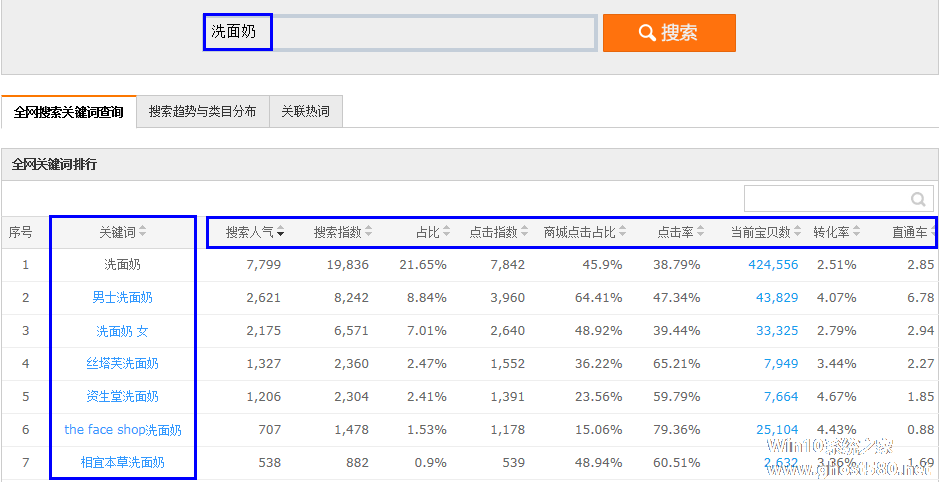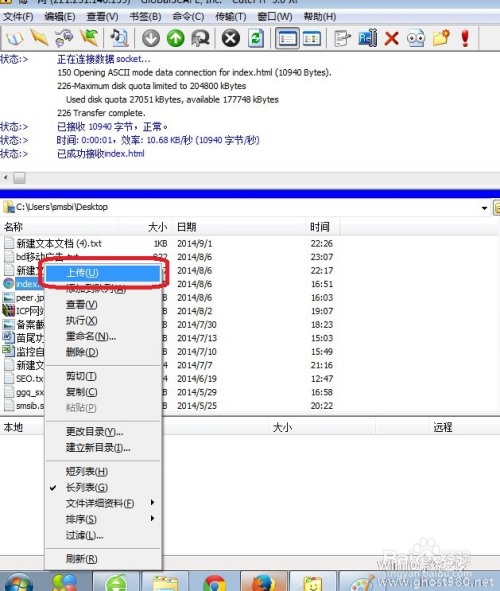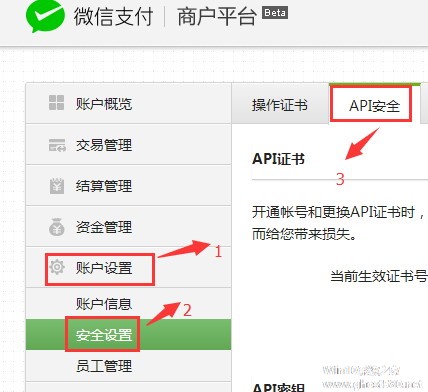-
如何设置文件服务器
- 时间:2024-11-23 12:32:23
大家好,今天Win10系统之家小编给大家分享「如何设置文件服务器」的知识,如果能碰巧解决你现在面临的问题,记得收藏本站或分享给你的好友们哟~,现在开始吧!
生意如何小账本专业版-小商户销售和存货记账系列软件最新版本下载
1.如何做一台文件服务器

(1) 学会安装和配置文件服务器。
(2) 学会服务器端共享文件夹的配置和管理。
(3) 学会客户端访问共享文件夹的方法。
(4) 学会分布式文件系统的设置方法。
(5) 实验学时:2
2 实验相关理论与知识
计算机网络的基本功能是在计算机间共享信息,文件共享可以说是最基本、最普遍的一种网络服务。虽然越来越多的用户购置专用文件服务器(如NAS),但是通用操作系统提供的文件服务器功能也非常实用,完全能满足一般的文件共享需求,下面主要介绍Windows Server 2003文件服务器的配置、管理和应用。
文件服务器负责共享资源的管理和传送接收,管理存储设备(硬盘、光盘、磁带)中的文件,为网络用户提供文件共享服务,也称文件共享服务器。除了文件管理功能之外,文件服务器还要提供配套的磁盘缓存、访问控制、容错等功能。部署文件服务器,主要要考虑以下3个因素。
·存取速度:快速存取服务器上的文件,例如可提供磁盘缓存加速文件读取。
·存储容量:要有足够的存储空间以容纳众多网络用户的文件,可使用磁盘阵列。
·安全措施:实现网络用户访问控制,确保文件共享安全。
文件服务器主要有两类解决方案,一类是专用文件服务器,另一类是使用PC服务器或PC计算机组建的通用文件服务器。
专用文件服务器是专门设计成文件服务器的专用计算机,以前主要是运行操作系统、提供网络文件系统的大型机、小型机,现在的专用文件服务器则主要指具有文件服务器的网络存储系统,如NAS和 SAN。NAS独立于操作系统平台,可支持多种操作系统和网络文件系统,提供集中化的网络文件服务器和存储环境,比一般的文件服务器的功能更强大,可看作是专用存储服务器,可为那些访问和共享大量文件系统数据的用户提供高效、性能价格比优异的解决方案。SAN全称存储区域网络,是一种用户存储服务的特殊网络,通常由磁盘阵列、光盘库、磁带库和光纤交换机组成。NAS可作为独立的文件服务器,提供文件级的数据访问功能,更适合文件共享。而SAN提供数据块级的数据访问功能,更适合数据库和海量数据。
目前一般用户使用PC服务器或PC计算机,通过网络操作系统来提供文件服务,UNIX、Linux、Novell、 Windows等操作系统都可提供文件共享服务。Windows网络操作系统,如Windows NT Server、Windows2000 Server和最新的Windows Server 2003由于操作管理简单、功能强大,在中小用户群中的普及率非常高,许多文件服务器都运行Windows网络操作系统。下面将重点以Windows Server 2003为例介绍文件服务器的配置、管理和应用。
3 实验环境与设备
C/S模式的网络环境,包括一台Windows XP客户机和一台Windows Server 2003服务器。
两种可选的物理拓扑(交叉线连接或通过集线器/交换机用直连线连接)。
4 实验内容与步骤
4.0 服务器的基本网络配置,包括IP地址为“192.168.105.XX”、网关为“192.168.105.254”等。(注:“XX”代表你配置机器的主机编号,“nXX”代表你的服务器主机名,例如你坐在5号机上则“XX”代表“05”,“1XX”代表“105”,配置此机的IP地址为“192.168.105.5”、主机名为“n05”,下同)。
4.1 安装和配置文件服务器
文件服务器提供网络上的中心位置,可供存储文件并通过网络与用户共享文件。当用户需要重要文件时,可以访问文件服务器上的文件,而不必在各自独立的计算机之间传送文件。如果网络用户需要对相同文件和可通过网络访问的应用程序的访问权限,就要将该计算机配置为文件服务器。默认情况下,在安装Windows Server 2003系统时,将自动安装“Microsoft网络的文件和打印共享”网络组件。如果没有该组件,可通过网络连接属性对话框安装。
1.准备工作
在部署文件服务器之前,应当做好以下准备工作。
·划出专门的硬盘分区(卷)用于提供文件共享服务,而且要保证足够的存储空间,必要时使用磁盘阵列。
·磁盘分区(卷)使用NTFS文件系统,因为FAT32缺乏安全性,而且不支持文件和文件夹压缩、磁盘配额、文件加密或单个文件权限等重要特性。
提示:使用Windows Server 2003自带的工具即可将FAT32转换成NTFS格式。该工具名为Convert.exe,位于Windows安装目录下的System32目录中。在命令行状态运行该工具即可,如Convert E:/FS:NTFS。
·确定是否要启用磁盘配额,以限制用户使用的磁盘存储空间。
·确定是否要使用索引服务,以提供更快速、更便捷的搜索服务。
2.配置文件服务器
只要将Windows Server 2003计算机上的某个文件夹共享出来,就会自动安装文件服务器,也可通过“配置您的服务器向导”工具来安装文件服务器角色。这两种方法的差别是,第二种方法提供更多的选项,并在程序菜单中提供文件服务器管理台工具。这里介绍采用第二种方法的基本步骤。
(1) 启动“配置您的服务器向导”工具。默认情况下,登录Windows Server 2003时将自动启动“管理您的服务器”(也可从控制面板中选择【管理工具】→【管理您的服务器】),单击【添加或删除角色】。另一种方法是直接从控制面板中选择【管理工具】→【管理您的服务器】→【配置您的服务器向导】。单击【下一步】按钮。
(2) 在【配置选项】界面中选择【自定义配置】,单击【下一步】按钮。
(3) 在【服务器角色】界面中,如果【文件服务器】的【已配置】状态为“否”,就单击【文件服务器】,然后单击【下一步】。
注意:如果【文件服务器】的【已配置】状态为“是”,就单击【文件服务器】,再单击【下一步】按钮打开【角色删除确认】界面,并选择【删除文件服务器角色】复选框,即可删除文件服务器角色,这样该服务器上的文件和文件夹就不再共享,依赖于这些共享资源的网络用户、程序或宿主都将无法与它们连接。
(4) 出现【文件服务器磁盘配额】对话框中,为服务器上所有NTFS分区设置默认的磁盘配额。勾选【为此服务器的新用户设置默认磁盘空间配额】和【拒绝将磁盘空间给超过配额限制的用户】。单击【下一步】按钮。默认情况下是没有启用磁盘配额。
(5) 出现【文件服务器索引服务】对话框,确定是否要使用索引服务。单击【下一步】按钮。一般情况下不需索引服务,只有在用户要经常搜索该服务器上的文件内容时才启用它。
(6) 出现【选择总结】对话框,查看和确认已经选择的选项,单击【下一步】按钮。
本例中有“设置默认磁盘配额”、“安装文件服务器管理”和“运行共享文件夹向导来添加一个新的共享文件夹或共享已有文件夹”等选项。
(7) 自动完成相关配置后,出现共享文件夹向导,根据提示配置共享文件夹以供其他用户共享。只有配置了共享文件夹之后,文件服务器才能建立。
(8) 单击【下一步】按钮,出现【文件夹路径】对话框,指定要共享的文件夹路径。可通过【浏览】在C盘目录下新建一个【FileShare】作为共享目录,此时【文件夹路径】输入框中将出现【C:\FileShare】(如果C盘中已经建立过此文件夹,才可以在此输入框中直接输入)。
(9)单击【下一步】按钮,出现【名称、描述和设置】对话框,指定共享名。
(10) 单击【下一步】按钮,出现【权限】对话框,指定共享权限为【管理员有完全访
问权限;其他用户有只读访问权限】,单击【完成】按钮。这里提供了几种预置的权限,也可以自定义权限。
(11)【共享成功】对话框中显示共享成功,给出新建共享文件夹的信息。如果要继续设置其他共享文件夹,则选中下面的复选框。单击【关闭】按钮,【完成】。
至此文件服务器配置就完成了。接下来可执行各项文件管理任务。
3.文件服务器管理工具(以下方法至少掌握一种)
Windows Server 2003提供了用于文件服务器配置管理的多种工具。
·文件服务器管理控制台:打开“管理您的服务器”工具,在【文件服务器】区域单击【管理此文件服务器】,打开该控制台。要使用“配置您的服务器向导”工具安装文件服务器,可从程序菜单中选择【管理工具】→【文件服务器管理】命令打开该控制台。
·“共享文件夹”管理工具:也可通过“计算机管理”工具中的“共享文件夹”管理工具来执行共享文件夹的配置管理,从程序菜单中选择【管理工具】→【计算机管理】,展开【共享文件夹】节点即可。
·Windows资源管理器:可直接将文件夹配置为共享文件夹。
·命令行工具:如net share可显示有关本地计算机上全部共享资源的信息。
2.文件服务器怎么配置
你们有机柜没,如果有机柜,可以选机架式的服务器。如果没有,就选塔式的服务器。
文件服务器主要是存储容量要够大,稳定性要好,对性能要求一般。但是OA办公软件一般由中间件跟数据库两部分组成,就对性能要求高一些。
你可以看看国产品牌正睿的这款双路四核服务器。标配一颗至强E5620四核八线程处理器(2.4GHz/5.86GT/12M缓存),英特尔5500服务器芯片组主板,4G DDR3 REG ECC 1333MHz内存,SATA2 500G服务器硬盘,双千兆网卡,性能可以说是非常不错。如果以后随着业务量的增长,觉得性能不够用了,还可以扩展到两颗处理器,达成8颗处理核心,16条处理线程(在任务管理器处能看到16个处理核心的格子- -~很NB),最大支持48GB DDR3 REG ECC高速容错校验内存。
产品型号:I249739S
产品类型:双路四核塔式服务器处 理 器:Xeon E5620内 存:4G DDR3 ECC硬 盘:SATA2 500G机 构:塔式 价 格:¥7699银牌服务
全国三年免费上门售后服务,关键部件三年以上免费质保。
建议你增加到3个2TB硬盘,做RAID5阵列,有4TB可用,既提升了磁盘读取性能,也保障了数据安全,即使坏掉一个硬盘,数据也不会丢失。两个硬盘同时坏掉的可能性就太低啦。总价也就是万元左右搞定。
给你推荐的是国产品牌正睿的服务器产品,他们的产品性价比很高,做工很专业,兼容性,质量之类的都有保障,售后也很完善,3年免费质保,3年免费上门售后服务,在业界口碑很不错。
3.技术指南:如何搭建文件服务器?
文件服务器不能执行计算任务。也就是说他们不能运行客户端程序。另外,文件服务器不能像网络服务器那样提供动态内容。而且文件服务器也不能像数据库服务器那样,即前者无法提供对共享数据库的访问,而后者可以。文件服务器能通过Windows或者UNIX操作系统协议由本地内部互联网或者通过文件传输或超文本传输协议(FTP和HTTP)由企业内部互联网提供对静态文件的访问。
文件服务器最初的功能就是存储。对于家庭用户而言,一个中央存储位置可以提高整体计算效率和降低整体计算成本。通过将所有的重要文件放在一个单独的位置上,你就无需再担心你所使用文件的不同版本,也不用再担心由于大量非关键文件副本分散在不同系统中而浪费了硬盘空间,可以在正确计算机的备份存储媒介上备份正确的文件,以确保家中的每台个人计算机都可以访问适当的文件。
从系统制造商的角度来说,一台文件服务器还能从各个硬盘中释放各种工作站计算机,减少整体的硬盘支出。随着固态硬盘(以每GB高昂的成本提供强大的性能)的兴起,文件服务器能将工作站从普通硬盘的性能桎梏中解放出来,对于上网本和超便携笔记本来说特别有用,因为这些移动计算机通常只能容纳一个硬盘,所以固态硬盘的小身材通常是移动设备的理想选择。
一台专用文件服务器能允许家庭中的每个用户(无论他们是在家中还是在路上)来访问需要的每一个文件,不管他们在特定的时间下使用那款特殊的设备。专用文件服务器能允许用户与朋友和合作者共享文件,只要给他们提供一个URL,一个域名和密码以及指定他们所访问的内容即可。举例来说,或许你希望与亲家共享孩子在学校的照片,但是你的云存储能力无法满足所有这些照片的展示以及其他你存储在云硬盘上的文件。或许你希望与同事共享不想被上传到亚马逊或者其他第三方所属的服务器的敏感信息,但是文件太大又无法发电子邮件。或许你只想访问200GB的MP3音乐库,但是你所居住的旅馆只能满足600GB的固态硬盘的上网本。这些例子仅仅是例证文件服务器有用性的冰山一角而已。
也就是说文件服务器是满足所有这些需求的一个选择。你可以将你所有的照片集中在闪存上,下次在见到亲家的时候把闪存交给他-但是这意味着每次你希望和亲家共享更多照片的时候每次都必须这么做-谁知道你是否能拿回你的闪存呢?你也可以将刻好的DVD-R交给你的同事,--但是或许一个4GB容量的DVD-R是根本不够的,电子邮件需要像蜗牛一样花费数天。如果你在旅途当中,你可以携带便携式外置硬盘,又占空间,又可能被盗或者丢失。文件服务器是一种解决所有这些问题的简单易行的解决方案。家用文件服务器不需要企业级硬件,价格是家庭用户可以承受的。而且文件服务器还是由节能组件制造的,不会导致高额的电费账单。
你希望如何轻松的管理你的文件?很不幸许多越来越强大的文件服务器操作系统对于非IT的人员来说操作起来并不容易。不过,市场上有可以轻松驾驭的服务器操作系统。一旦发生灾难该如何恢复你的文件?将你的文件放在一台计算机上等同于将你所有的鸡蛋都放在同一个篮子里,这是风险很大的。该如何保障安全呢?任何类型的网络上的任何资源都存在被入侵的风险。这份指南能回答所有这些问题,它主要是针对家庭用户,因此有必要在存储空间,管理能力,恢复能力和安全简化上作出一些牺牲,因为家庭用户通常无法负担高额的成本,也不需要专业级别的文件服务器解决方案。
简单来说,一台网络关联存储设备是一台计算机应用工具,它是专门为提供网络访问存储而设计的。网络关联存储设备与文件服务器相比,通常能提供更加简单的管理职能(比如轻点几下鼠标就能完成插入和播放功能),但是经常会收到所有权软件的限制,存储空间有限且无法像专用文件服务器那样实现扩展。另外,能容纳像本指南中所描述的大量硬盘的高端网络关联存储设备比文件服务器要贵的多。最后,由于他们的设计通常只是针对一种用途,他们就不像文件服务器那样灵活,在多系统家庭中必须指定基本的工作站。也就是说,尽管网络关联存储设备超出了本指南讨论的范围,但是如果你对其不够熟悉的话也值得去关注一下。
本指南与作者之前的那些指南是有诸多不同的,它不是纠结于能执行特定工作任务的指定价格范围内的指定系统,而是探讨操作系统和组件类型的选择,以及这些不同的选择如何与解决不同的需求完美匹配。也就是说,或许你需要大量存储空间,但是你不是特别关心备份。或者你根本不需要太大的存储空间,但是希望使用非常直观的文件服务器操作系统。
4.怎样组建文件服务器?
如何组建高速安全的文件服务器 高级篇
初级篇我们介绍了如何简单的搭建一个文件服务器,这里,我们需要提供一个更加完美的空间管理方案。如果你看到上面所讲的就马上去动手做,肯定能行!不过久而久之,你会为管理这些文件而头痛不已:所有的用户都把文件存放在一个地方,究竟这些文件是谁存放的?这位同事存放了哪些文件……请不要奢望Windows 2000 Server自动为你提供了直接解决这些问题的办法。现在我们就综合“网上邻居法”和“FTP法”为你解决这个难题。
1. 对于网上邻居法
其实文件服务器与在普通电脑上共享文件夹的方法类似。不同的是,既然是作为一台文件服务器,就允许用户将私人文件存放在服务器上,同时通过一个公共目录与大家一起共享文件。
操作步骤:首先,在D分区上建立若干个以你的同事电脑名称为名的目录,分别为这些目录分配各自的权限——也就是私有目录的权限。然后,再建立一个公共目录,并设置权限为所有用户均可访问。
小提示:原则上,一个目录只能让名称与之对应的电脑来访问,而来自其他的用户来访则一律拒绝,这样就可以保证每个目录下的文件被固定用户所有及管理,而公共目录下的文件大家互相共享,这样,大家的共享操作都在文件服务器上进行,也就杜绝XX病毒通过网上邻居直接进入用户的电脑中。
2. 对于FTP法
有兴趣的朋友可以使用 Serv-U等专业的FTP服务器软件来实现强大的功能:单独的用户FTP目录控制、不依赖于Windows用户信息的FTP账户……
如果你想在办公室实现高速而且安全无毒的网络共享环境,组建这样的文件服务器无疑是你的最佳选择。
“实践是检验真理的惟一标准。”搭建一台中小型企业局域网的文件服务器,确实能够有效地提高我们的文件交换效率。只要注意文件服务器的病毒防治,也能有效地控制病毒在局域网中的传播,当然前提是给文件服务器安装强大的杀毒软件和防火墙。
5.server 2008怎么设置文件服务器配置
文件服务器资源管理器对于我们来说可是一个新词,它是Windows Server 2008中出现的一套新的工具,能够方便地让IT管理人员了解、控制和管理服务器上存储数据的数量、大小和类型 。通过文件服务器资源管理器,我们可以为服务器上的文件夹和卷设置配额,主动屏蔽指定的文件,并生成全面的存储报告,有效地监视现有的存储资源,帮助规划和实现文件的存储。大家会不会觉得好奇,那就先来看看如何安装文件服务器资源管理器:
1、打开“服务器管理器”,如果已经安装了“文件服务”那直接在“角色”--“文件服务”点击右键选择“添加角色服务”进行安装。如果没有安装“文件服务”则选择“添加角色”进行安装,两者安装步骤基本相同。
2、因为已经安装了“文件服务器”,所以直接选择“文件服务器资源管理器”再点击“下一步”。如果没有安装“文件服务器”则选择两者同时安装,由于我们在完成配额设定时一般都选择那些共享文件夹进行操作。
3、如果需要对某个磁盘进行监视的话那可以直接选择你要的监视的磁盘,选好后再点击“下一步”。
4、设置生成报告存储的位置,如需邮件接收报告需选择“通过电子邮件接收报告”并将电子邮件地址和SMTP服务器设置好,再点击“下一步”。
5、确认安装设置无误后点击“安装”
6、等待安装。
7、安装成功后点击“关闭”。
8、安装完成后可以来瞧瞧它的庐山真面了,点击“开始”--“管理工具”--“文件服务器资源管理器”。
9、终于看到了它的真容了,它主要有配额管理、文件屏蔽管理和存储报告管理三大块组成。
6.如何制作文件服务器
1、准备工作
首先建立一个FTP主站,设置只读权限,全体学生都能访问,需要分发的文件都放在该位置。然后建立50个FTP分站,设置读写权限,每个学生一个站点,学生可以将文件上传其上。
设置教师机的IP地址为192.168.1.
100,子网掩码为255.255.255.0,DNS为192.168.1.101。
设置Windows 2000 Server服务器的IP地址为192.168.1.101,子网掩码为255.255.255.0,DNS为192.168.1.101。
设置50台学生机,按照显示器上的编号01、02、……50分配IP地址192.168.1.1到192.168.1.50,子网掩码均为255.255.255.0,DNS均为192.168.
1.101。学生机应采用IE5.0版本,否则无法使用FTP服务。
以下所有操作均在服务器上设置。
2、建立文件夹
在D盘根目录下建立文件夹FTProot,作为FTP主站的目录。
在文件夹FTProot下建立下级文件夹。01、02、……50共50个文件夹作为50个分站的目录。那么,如何快速建立起50个文件夹?建立一个批处理文件a.bat文件就可以实现:
md d:\ftproot\01
md d:\ftproot\02
……
md d:\ftproot\50
最后执行该批处理文件即可。
3、添加FTP服务
默认安装是不会安装FTP服务的,需要用户动手添加。安装时,需要将Windows 2000安装光盘放入驱动器。点击“控制面板→添加删除程序→Windows组件→Internet信息服务(IIS)”,选中“文件传输协议(FTP)服务器”复选框,按[确定]按钮。
4、添加IP地址
Windows 2000允许设置多个IP地址,我们为FTP站点专门分配一个IP地址。右击“网络邻居→属性→本地连接→属性→TCP/IP→高级→添加”。添加IP地址为192.168.1.102。
5、建立FTP主站
点击“开始→程序→管理工具→Internet信息服务”。
在当前状态下,系统已经有一个默认的FTP站点开通了,我们可以创建自己的站点,不必去管它。
右击“默认FTP站点→新建→站点”,出现FTP创建向导。可以根据情况自己随便输入FTP站点的说明(即名字)。这里输入ftpbc。
接着指定IP地址和端口。这里我们将192.168.1.102分配给该站点,以后可以采用该IP地址访问该站点。端口设置用默认值即可,不必修改。
然后设置主目录。这里我们指定d:\ftproot目录为主目录,也就是将需要发布的文件放在该文件夹中,即可通过FTP服务访问它们。
最后设置权限。这里我们设置“读取”权限,这样用户在访问该站点时,只能下载文件,不能删除或上传文件。
6、试验FTP站点
在d:\ftproot文件夹下放一个文件f1.swf,在任意一台学生机上启动IE,在地址栏里输入ftp://192.168.1.102即可进入FTP站点。
右击“希望下载的文件→复制到文件夹”即可下载。
7、安装DNS服务
前面一个实验,因为没有DNS域名服务,所以只能使用IP地址访问站点,难记又不正规。我们只要安装一个域名服务就可以解决这个问题:
点击“控制面板→添加删除程序→Windows组件→网络服务”,选中“域名系统(DNS)”复选框,按[确定]按钮。此后就可以设置域名服务了。
点击“开始→程序→管理工具→DNS”。右击“正向搜索区域→新建区域→标准主要区域”,区域名为com,右击“com→新建域”,父域名为bc,右击“bc→新建主机”,主机名为ftp,IP地址为192.168.1.102。
至此,我们已经建立了域名(ftp.bc.com)与IP地址(192.168.1.102)之间的关联。如图1所示。我们现在可以使用ftp://ftp.bc.com来访问FTP站点了。
8、建立50个分站点
如何建立50个分站点呢?我们当然可以采用前面介绍的方法,添加50个IP地址,逐一建立50个FTP站点。但这不仅浪费IP资源,而且创建过程也很麻烦。下面我们要介绍的方法是在FTP主站下建立50个虚拟目录,以对应50个分站。
那么,什么是虚拟目录呢?我们知道,站点ftp://ftp.bc.com对应目录d:\ftproot。如果在d:\ftproot下建立目录01,则该目录就成为一个分站可以采用ftp://ftp.bc.com/01来访问该分站点。
各分站对应目录为:
ftp://ftp.bc.com d:\ftproot
ftp://ftp.bc.com/01 d:\ftproot\01
ftp://ftp.bc.com/02 d:\ftproot\02
ftp://ftp.bc.com/03 d:\ftproot\03
……
ftp://ftp.bc.com/50 d:\ftproot\50
而虚拟目录指的是:我们不一定要在d:\ftproot下建立目录,可以将目录建立在其他任何地方,在逻辑上依然认为是主站ftp://ftp.bc.com下的目录,并称其为虚拟目录。
右击“ftpbc→新建→虚拟目录”。对话框中的“别名”为虚拟目录的说明文字,我们填的是01。对应的路径d:\ftproot\01(注:在该例子中虚拟目录与实际目录刚好在同一个位置,这只是一个巧合)。权限为“读取”和“写入”。
我们已经建立了一个虚拟目录,按照同样的方法我们可以建立另外49个虚拟目录,只要别名和路径做相应变动即可。
若读者对注册表很熟悉的话,可通过修改注册表快速建立50个虚拟目录。
9、FTP分站的安全
按照我们的规划,每台计算机对应一个站点,坐在该计算机前的学生可以利用这个站点上传、下载文件,但不能保证个别学生会使用别人的站点,甚至破坏别人站点中的文件。所以必须考虑分站的安全,保证每人只能访问自己的站点。保证分站安全的方法:
(1)密码
使用密码既要容易记忆,又要每人不同,还要告诉全体学生,这是很难保证安全的方法。
(2)IP限制
每台计算机只有惟一的IP地址,如果指定某个IP地址只能访问某个站点,就可以解决问题。
我们采用第2种方法。右击“虚拟目录01→属性→目录安全性”,选中“拒绝访问”复选框,按[添加]按钮,在“以下所列除外”表中添加192.168.1.1和192.168.1.100。如图2所示。
选择“拒绝访问”,即其他所有计算机都不能访问该站点,只有具有在“以下所列除外”表中列出了IP地址的计算机才能访问该站点。如01站点设置的是只有IP地址为192.168.1.1(即显示器编号为1号)的计算机和IP地址为192.168.1.100(即教师机)的计算机才能访问该站点。
用同样的方法设置其他49个站点。
好了,咱们现在可以试试刚建好的FTP服务器了。
在地址栏输入ftp://ftp.bc.com即可进入FTP站点,可以下载文件;在地址栏输入ftp://ftp.bc.com/01即可进入对应为01的站点,可以上传文件和下载文件。注意:上传文件时只需将文件从本地文件夹拖至FTP站点即可。
参考资料:
以上就是关于「如何设置文件服务器」的全部内容,本文讲解到这里啦,希望对大家有所帮助。如果你还想了解更多这方面的信息,记得收藏关注本站~
【②文章*来自Win10系统之家!】
相关文章
-
 1.如何做一台文件服务器实验16Windows环境下的文件服务器配置2007年06月12日星期二上午09:001实验目的与要求(1)学会安装和配置文件服务器。(2)学会服务器端共享文件夹的配置和管理。(3)学会客户端访问共享文件夹的方...
1.如何做一台文件服务器实验16Windows环境下的文件服务器配置2007年06月12日星期二上午09:001实验目的与要求(1)学会安装和配置文件服务器。(2)学会服务器端共享文件夹的配置和管理。(3)学会客户端访问共享文件夹的方... -
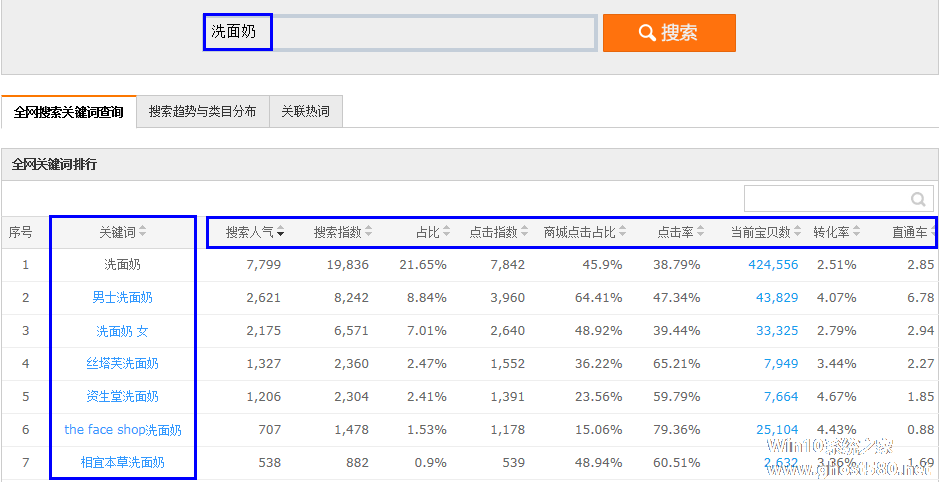 1.淘宝的关键词在哪里设置啊?淘宝关键词在你的宝贝名称里面。如果你设置的关键词与买家所输入的一致,那么你的宝贝就可以出现在买家的搜索结果中。搜索店内宝贝和在淘宝首页搜索时一样的,都是搜索在你的宝贝名称中搜包...
1.淘宝的关键词在哪里设置啊?淘宝关键词在你的宝贝名称里面。如果你设置的关键词与买家所输入的一致,那么你的宝贝就可以出现在买家的搜索结果中。搜索店内宝贝和在淘宝首页搜索时一样的,都是搜索在你的宝贝名称中搜包... -
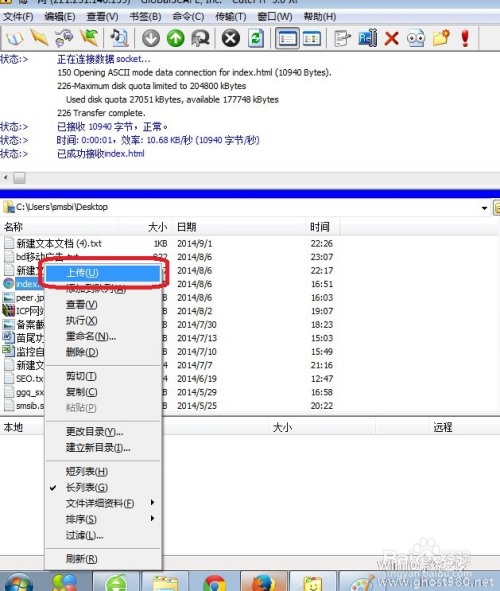 1.网站的各个页面如何设置关键词在保证美观的基础上,也要做好首页的关键词布局。标题最好是核心关键词加上网站名称。在设置网站关键词时,数量3-4个为宜,最重要的关键词放在最左边。在设置描述标签时,要将关键词恰到好...
1.网站的各个页面如何设置关键词在保证美观的基础上,也要做好首页的关键词布局。标题最好是核心关键词加上网站名称。在设置网站关键词时,数量3-4个为宜,最重要的关键词放在最左边。在设置描述标签时,要将关键词恰到好... -
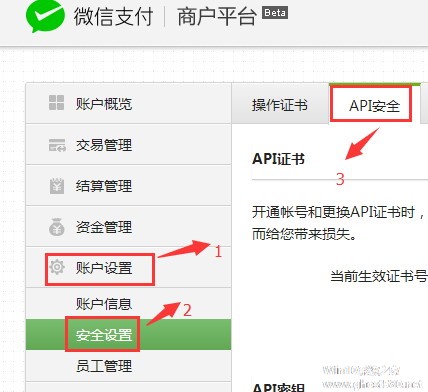 1.怎么进BIOS怎么设置开机时按几下delete或del都可以!!!bioscoms中英文对照表翻译表time/systemtime时间/系统时间date/systemdate日期/系统日期level2cache二级缓存systemmemory系统内存videocontroller视频控制器p...
1.怎么进BIOS怎么设置开机时按几下delete或del都可以!!!bioscoms中英文对照表翻译表time/systemtime时间/系统时间date/systemdate日期/系统日期level2cache二级缓存systemmemory系统内存videocontroller视频控制器p...